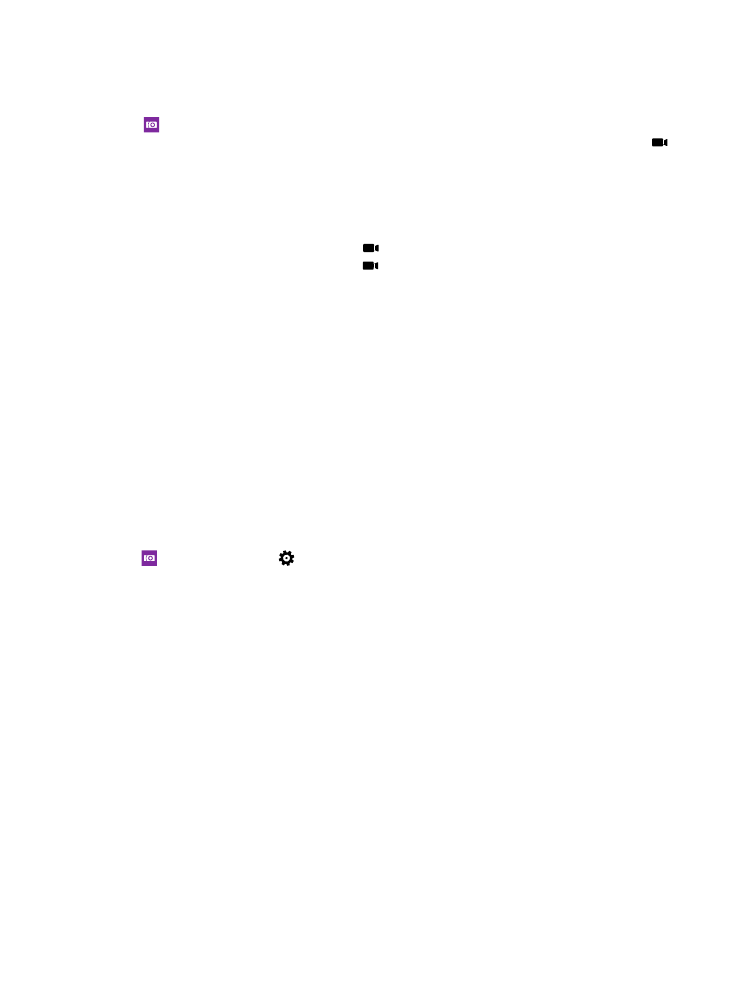
Αποθήκευση φωτογραφιών και βίντεο σε κάρτα αποθήκευσης
Εάν υπάρχει κάρτα αποθήκευσης τοποθετημένη στο τηλέφωνό σας και ο διαθέσιμος χώρος
στη μνήμη του τηλεφώνου σας έχει περιοριστεί σημαντικά, μπορείτε να αποθηκεύσετε τις
φωτογραφίες που τραβάτε και τα βίντεο που εγγράφετε στην κάρτα αποθήκευσης.
Για την καλύτερη δυνατή ποιότητα βίντεο, να εγγράφετε τα βίντεό σας στη μνήμη του
τηλεφώνου σας. Εάν θέλετε να εγγράφετε βίντεο στην κάρτα αποθήκευσης, σας συνιστούμε
να χρησιμοποιείτε κάρτα microSD υψηλής ταχύτητας, χωρητικότητας 4–128 GB, από
γνωστό κατασκευαστή. Δεν υποστηρίζεται χρήση κάρτας αποθήκευσης από όλα τα
τηλέφωνα. Για πληροφορίες σχετικά με τη διαθεσιμότητά του, μεταβείτε στη διεύθυνση
www.microsoft.com/mobile/support/wpfeatures.
1. Στην οθόνη έναρξης, κάντε σάρωση με το δάχτυλο προς τα κάτω από το επάνω μέρος
της οθόνης και, στη συνέχεια, πατήστε Όλες οι ρυθμίσεις και σαρώστε με το δάχτυλο την
οθόνη για να μεταβείτε στην επιλογή έλεγχος αποθήκευσης.
© 2015 Microsoft Mobile. Με την επιφύλαξη παντός δικαιώματος.
97
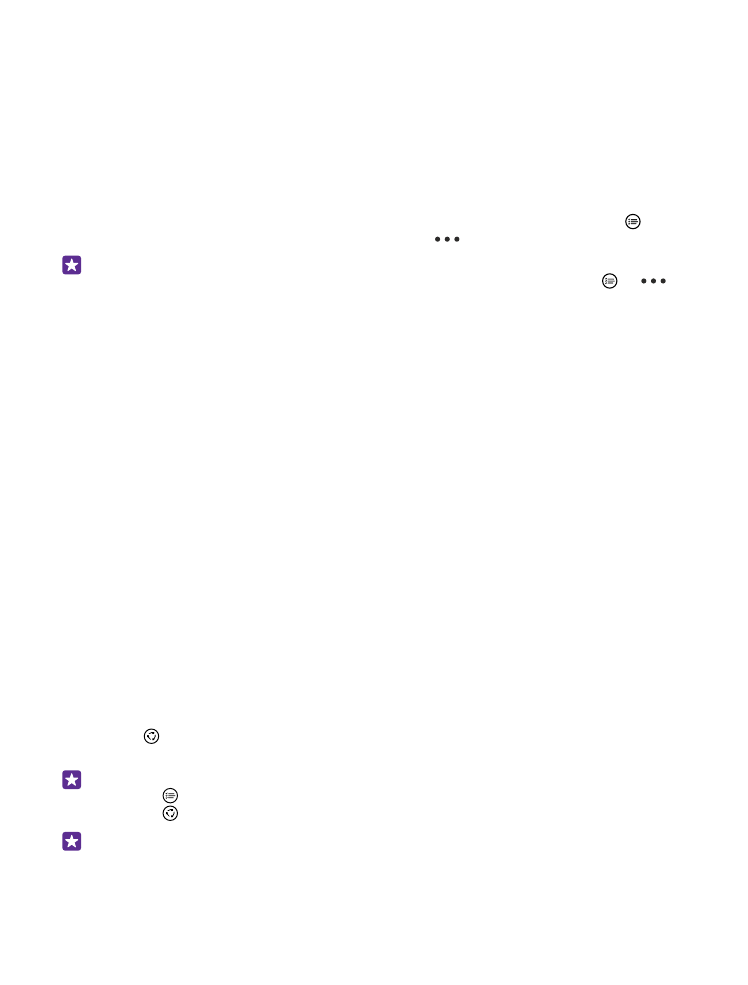
2. Ρυθμίστε την επιλογή Αποθήκευση νέων φωτογραφιών σε σε κάρτα SD.
Οι φωτογραφίες που θα τραβάτε στο εξής θα αποθηκεύονται στην κάρτα αποθήκευσης.
Χρησιμοποιείτε μόνο συμβατές κάρτες αποθήκευσης που έχουν εγκριθεί για χρήση με
αυτήν τη συσκευή. Οι μη συμβατές κάρτες ενδέχεται να προκαλέσουν βλάβες στην κάρτα
και τη συσκευή, καθώς και να καταστρέψουν τα δεδομένα που είναι αποθηκευμένα στην
κάρτα.
Αποθήκευση φωτογραφιών και βίντεο που έχετε ήδη τραβήξει σε κάρτα
αποθήκευσης
Στην ενότητα Φωτογραφίες, μεταβείτε σε μια φωτογραφία ή ένα βίντεο, πατήστε και τη
φωτογραφία ή το βίντεο και, στη συνέχεια, πατήστε
> αποθήκευση σε κάρτα SD.
Συμβουλή: Για να επιλέξετε γρήγορα όλες τις φωτογραφίες ή όλα τα βίντεο που
περιέχονται σε ένα άλμπουμ, μεταβείτε σε αυτό το άλμπουμ και πατήστε >
>
επιλογή όλων.